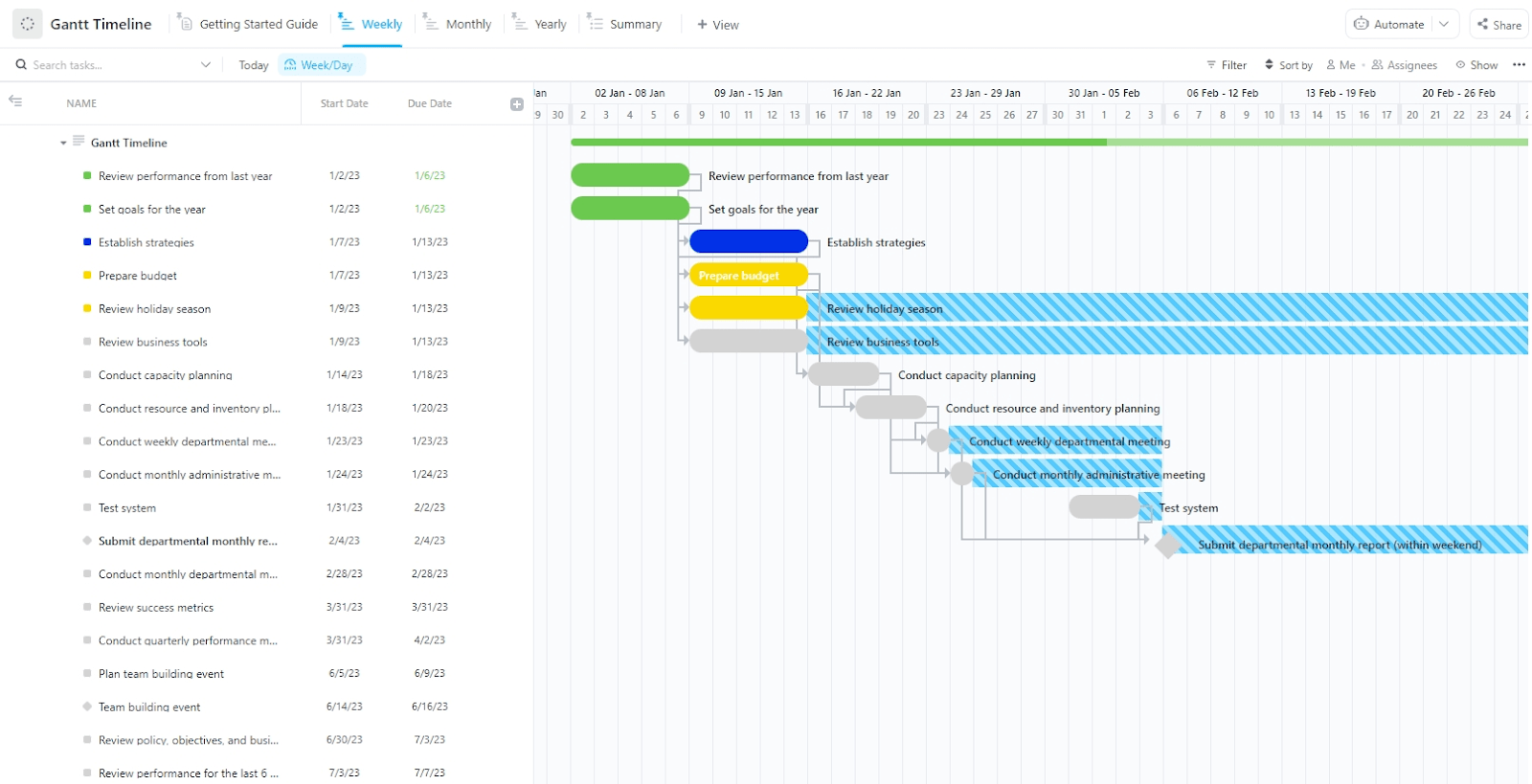Creare una Sequenza per il progetto può essere estremamente utile in termini di organizzazione e comunicazione.
Da fare non solo per mantenere tutti in carreggiata, ma anche per facilitare la visualizzazione del progetto. In questo modo è possibile una migliore collaborazione tra i membri del team in quanto saranno in grado di vedere esattamente chi è responsabile di ogni attività e quando deve essere completata. 🙋♀️ ✔️
Inoltre, disponendo di una chiara rappresentazione visiva del progetto, voi e il vostro team potrete evitare sovrapposizioni o scadenze non rispettate e anticipare meglio i potenziali problemi, risolvendoli prima che diventino tali.
In questo articolo vi mostreremo una guida passo passo per creare una sequenza temporale in Google Documenti, insieme ad altri suggerimenti e strumenti per la creazione di una Sequenza di progetti . 🙌
Come creare una Sequenza in Google Documenti
Per mantenere la sincronizzazione del team, la sequenza temporale deve essere visualizzata in un'app che permetta a tutti di seguire il ciclo di vita del progetto.
Come Google Documenti!
Ecco i passaggi per creare una timeline in Google Documenti:
Passaggio 1: aprire un documento Google
Il vostro Google Drive contiene tutti i Fogli, i Documenti e le Diapositive di Google che avete creato.
Andate alla pagina iniziale di Google Documenti e cliccate su 👉 Vai a Google Documenti.
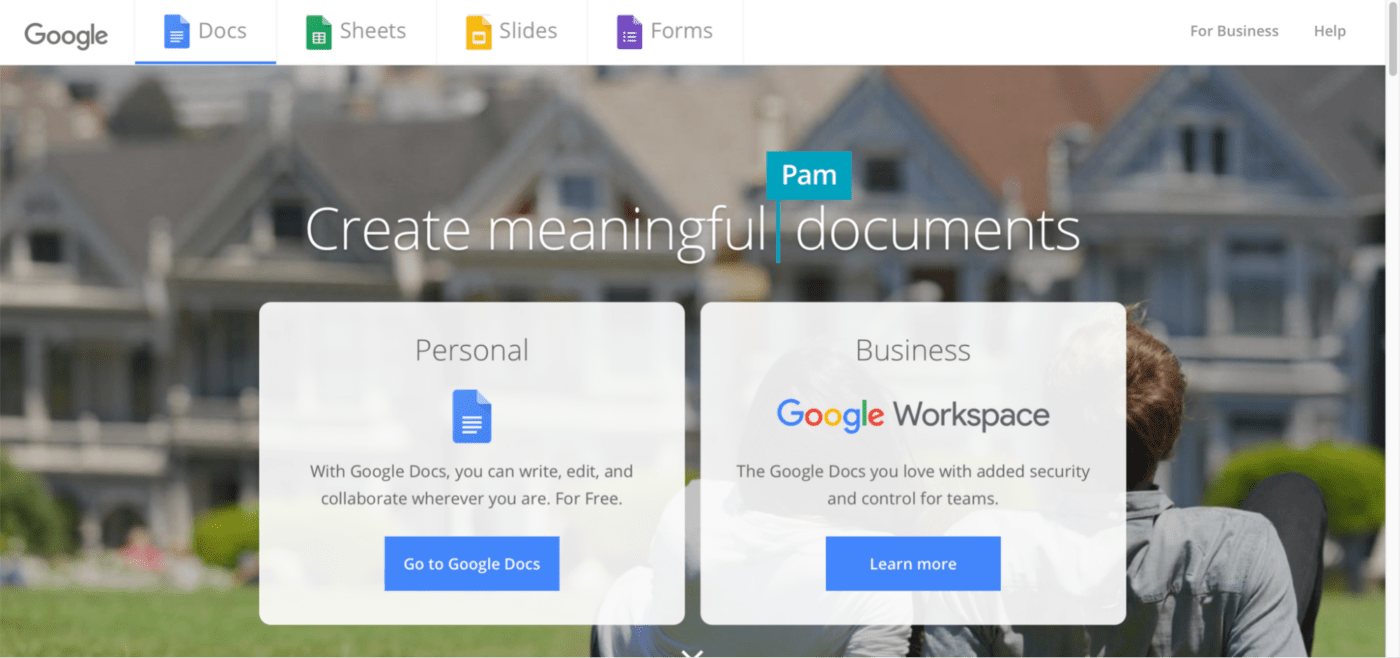
Sarà senza titolo; si può dare un nome al documento di conseguenza.
Per ora, chiamiamolo Progetto Timeline. 😊
Passaggio 2: Impostare l'orientamento della pagina
Per la creazione della Sequenza è necessario avere più spazio possibile.
Poiché i Documenti Google sono impostati per impostazione predefinita in verticale, è possibile cambiare l'orientamento in orizzontale.
Da fare, 👉 cliccare sul menu File in alto a sinistra del documento Google, quindi selezionare Configurazione pagina.
Da fare: l'opzione Landscape nella finestra di dialogo Page Setup?
👉 Selezionatela e fate clic su OK.
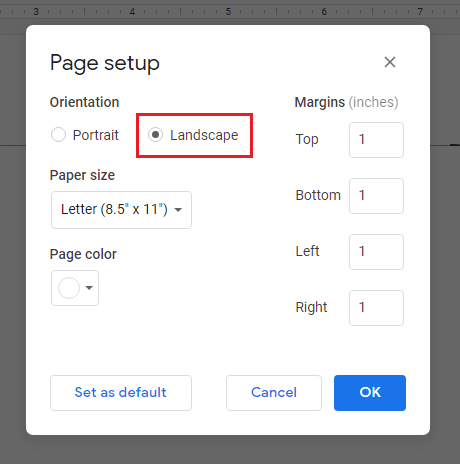
📌 _Nota rapida: Invece di disegnare direttamente in un documento Google, è possibile utilizzare Disegni Google per creare una sequenza temporale. Salvatela su Google Drive e inseritela successivamente nel vostro Documento Google una volta pronta.
Passaggio 4: Creare la sequenza temporale
Ora che la tela è pronta, tirate fuori l'artista che è in voi e create una sequenza temporale. 👩🎨
👉 Dalla barra degli strumenti della tela da disegno, fare clic sul pulsante a discesa accanto allo strumento Linea. Quindi selezionare l'opzione Freccia dal menu a discesa.

Entrambe le estremità della linea orizzontale devono avere delle frecce.
👉 Da fare, fare clic su Inizio linea nella barra degli strumenti.
quindi scegliere un tipo di freccia dal menu a discesa.
È inoltre possibile modificare lo spessore della linea scegliendo un peso in pixel maggiore dall'opzione Peso della linea.
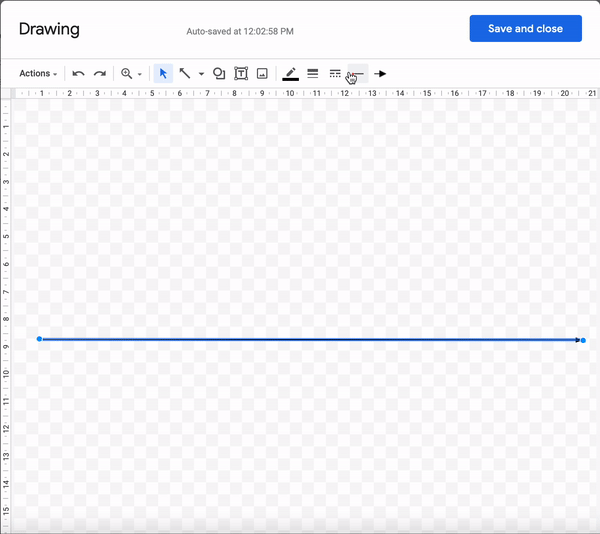
Seguire passaggi simili a creare un diagramma di flusso in Google Documenti .
Passaggio 5: Aggiungere eventi o attività nella Sequenza
Ora siamo pronti ad aggiungere alcune attività o eventi alla linea temporale sequenza del project management .
Da fare, avrete bisogno di caselle di testo.
Notate una $$$a T in scatola? 👀
👉 Selezionatela e fate clic su un'area sopra o sotto la linea orizzontale.
fatto?
Ora seguite questi passaggi per aggiungere attività, eventi e qualsiasi altro elemento grafico o della Sequenza:
- Trascinate un angolo o un lato della casella di testo per ridimensionarla e riposizionarla come necessario
- Posizionarla nel punto desiderato
- Digitare i dati desiderati all'interno del Box (evento, data, attività, ecc.)
In questo caso, numereremo i giorni.
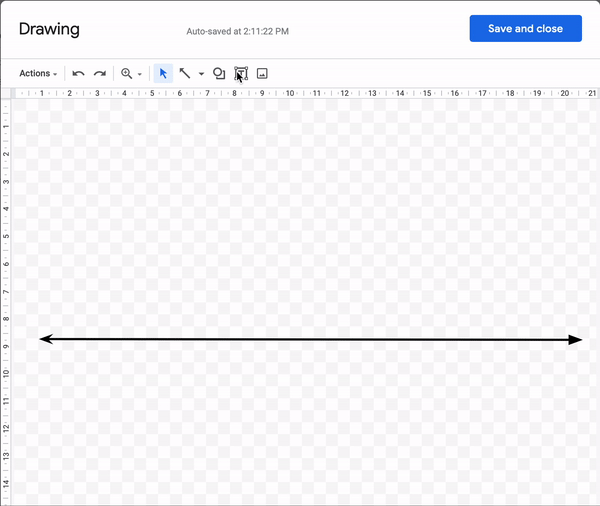
Per apportare qualsiasi altra modifica al formato, è possibile evidenziare la casella di testo e fare clic sui tre punti della barra degli strumenti.
Troverete tutte le opzioni, dal grassetto al corsivo, dall'allineamento ai punti elenco, ecc.
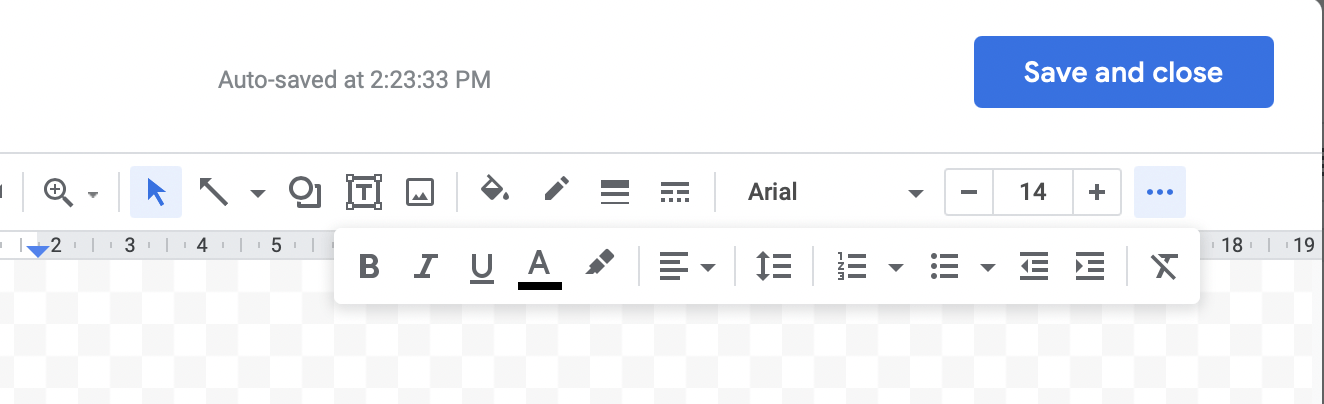
👉 Ora, connettete le attività dell'evento al rispettivo numero del giorno con linee verticali. Da fare, selezionare lo stesso strumento Linea usato al passaggio quattro.
👉 Quindi selezionare 'Linea' dal menu a tendina e iniziare a connettere gli eventi/attività alla freccia della Sequenza.

Passaggio 6: Aggiungere immagini
📌 Nota rapida: Questo passaggio è del tutto facoltativo. Potete aggiungere immagini alla vostra Sequenza del piano dell'evento se volete renderla più vivace e aggiungere immagini divertenti o importanti.
È possibile inserire un'immagine da:
- Effettuando una ricerca su Google
- Caricando immagini dal computer
- Selezionando un'immagine dagli album o da Google Drive
- Incollando un'immagine URL
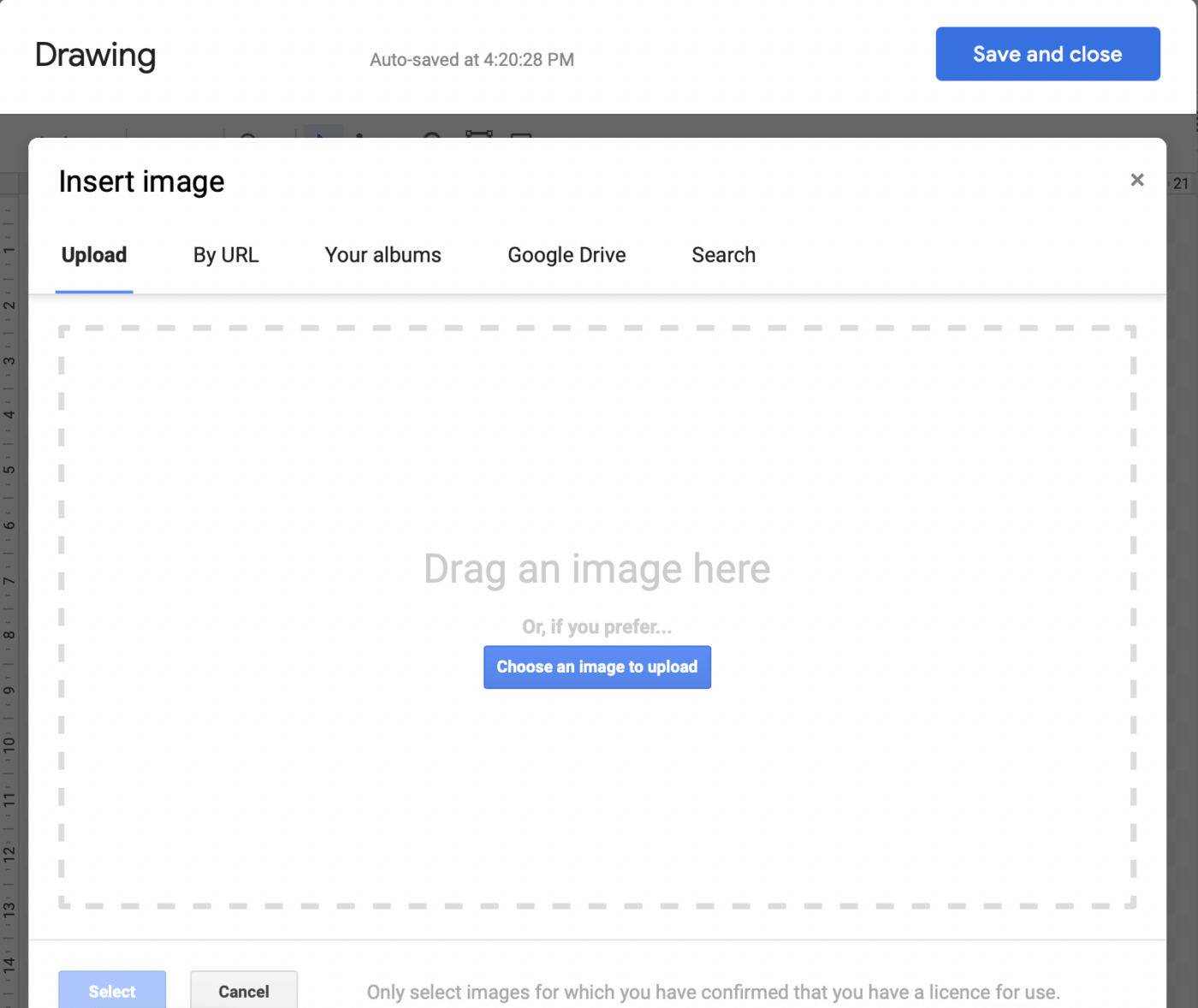
Le opzioni si trovano nello strumento Immagine della barra degli strumenti.
Dopo aver inserito l'immagine, ridimensionarla e posizionarla come necessario.
Qui abbiamo aggiunto l'immagine di Harley Quinn che recita "Ho l'idea migliore" proprio sopra obiettivi e finalità per avere un po' di motivazione. 👩🎤 ✨
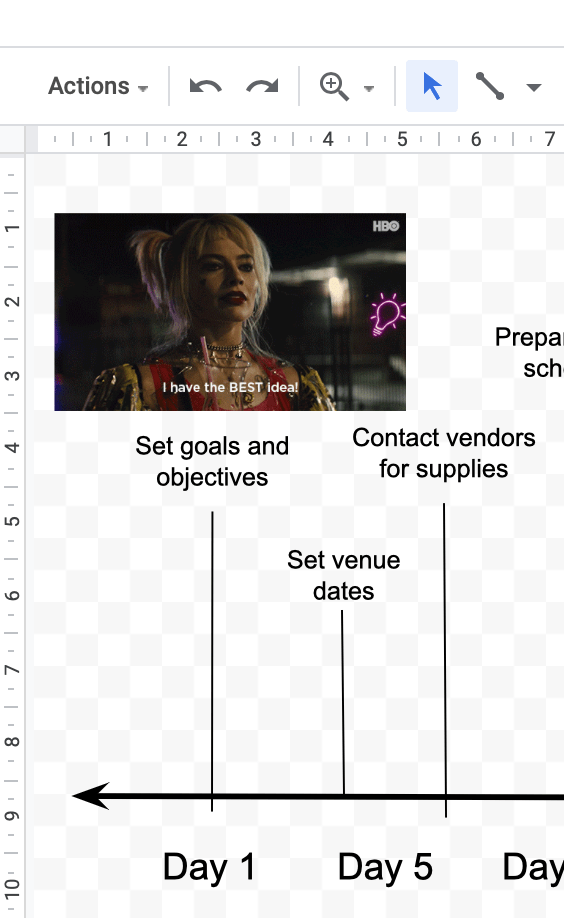
Trascinate e rilasciate gli elementi della Sequenza come necessario per fare spazio alle immagini.
Passaggio 7: salvare la sequenza temporale
Quando avete terminato, individuate un grande pulsante blu Salva e chiudi su cui fare clic. La sequenza temporale verrà salvata nel documento di Google.
avete dimenticato di aggiungere qualcosa?
È sufficiente fare doppio clic sulla Sequenza per tornare all'area di disegno.
Apportate le modifiche e fate di nuovo clic su Salva e chiudi.
Ed ecco fatto.
Avete creato la vostra Sequenza personale in Google Documenti! 👏👏 👏
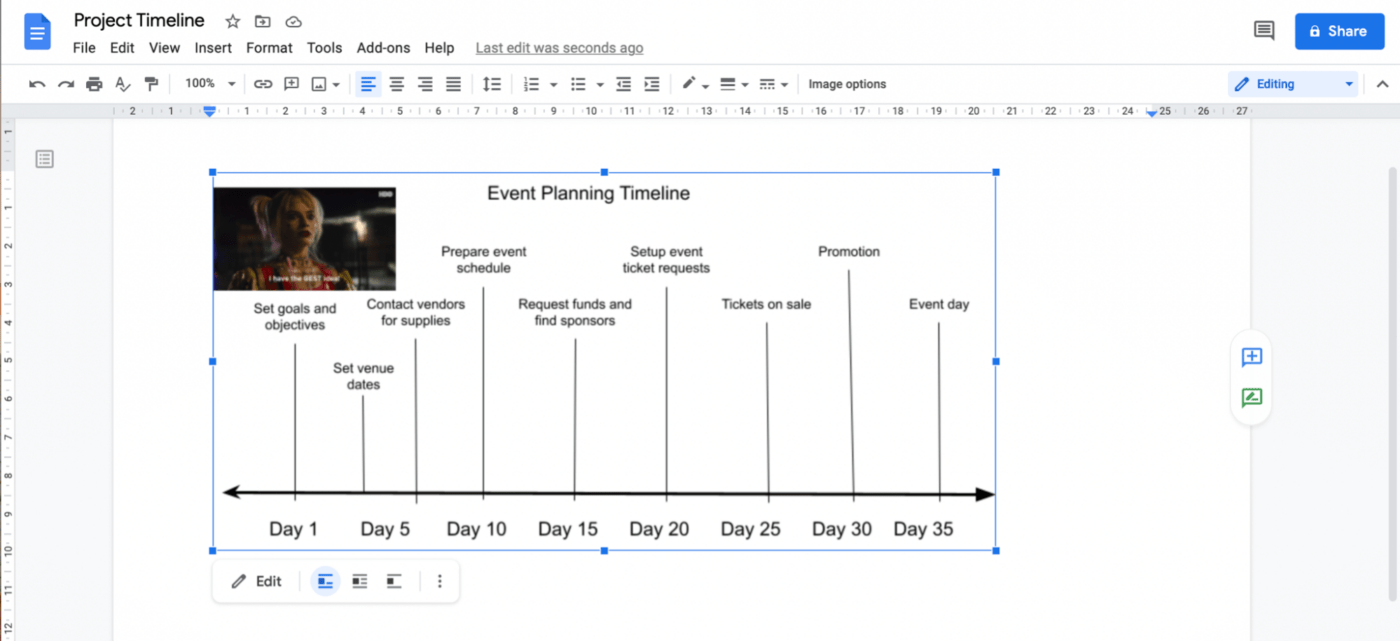
Modelli di sequenza temporale di Documenti Google
Il lavoro manuale può essere divertente una volta o due, ma Da fare per ogni progetto sembra un piano sbagliato.
L'opzione più intelligente è quella di risparmiare tempo utilizzando un modello di Google Documenti. ⚡️
1. Modello di documento Google per l'impostazione degli obiettivi di Template.net

via Modello.net
Limiti della creazione di una Sequenza in Google Documenti
La creazione di sequenze temporali nei Documenti Google è fattibile, ma potrebbe non essere la soluzione migliore a lungo termine.
Ecco perché 👇
1. Non è progettato per la Sequenza
Partiamo dalle basi.
È possibile manipolare un documento di Google per visualizzare una sequenza temporale di base, ma l'app di Google è stata progettata per la creazione e la condivisione di documenti proprio come Microsoft Word .
Non ci sarebbe dispiaciuto se Google Documenti avesse avuto dei modelli di Sequenza integrati o se l'uso dello strumento di disegno fosse stato facile.
2. Il lavoro offline è scomodo
Documenti Google funziona in un browser web. Ciò significa che è possibile lavorare su qualsiasi dispositivo dotato di connessione a Internet.
Tuttavia, questo presenta anche un limite.
Nessuna connessione a Internet = nessuna Sequenza. 🙆♀️
Google offre anche un'app Drive per Chrome e un programma Drive desktop, che consente l'accesso offline a tutti i file di Drive, compresi quelli di Documenti Google.
sembra un'ottima idea, ma ci sono alcune cose da sapere._ 👀
Per lavorare offline è necessario un piano. È necessario impostare Drive per l'uso offline e scegliere in anticipo i file a cui si desidera accedere offline.
In caso contrario, non è possibile utilizzare documenti offline in modo urgente.
In altre parole, se la connessione Wi-Fi si interrompe improvvisamente, non sarà possibile accedere ai file. 😅
3. Nessuna funzionalità per il flusso di lavoro
Supponiamo che di creare la Sequenza di un progetto su Documenti Google perché siete pronti per una sfida.
ma si possono creare attività? No.
e come si fa a programmarli o assegnarli? No.
perché indovinate un po'?
Abbiamo il perfetto Alternativa ai Documenti Google per voi!
Si tratta di ClickUp, una delle alternative a Google Docs strumenti di produttività con la più alta valutazione utilizzati da solisti e team aziendali in diversi settori.
Bonus:_
**Come realizzare una mappa mentale in Google Docs_
!
Software alternativo di Sequenza per Documenti Google
Riunione di ClickUp, l'unico software per la gestione del tempo strumento per la Sequenza di cui avrete mai bisogno! Per creare la vostra area di lavoro di ClickUp, andate all'area di lavoro esistente e aggiungete la visualizzazione Sequenza . Ecco fatto!
È semplice convertire l'area di lavoro in una timeline chiara e altamente visiva che il team può esaminare. Ma questo è solo l'inizio: ClickUp offre molto di più che gestione delle attività e strumenti di visualizzazione dei progetti. ✨
Se si vogliono vedere dettagli più dettagliati sui progetti, si può passare alla sezione Vista Gantt di ClickUp . La vista Gantt Chart consente di visualizzare tutti gli Spazi, i Progetti e gli Elenchi. Collaborate con il vostro team, monitorate le dipendenze delle attività e stabilite le priorità di attività e progetti, tutto in un unico posto.
È impossibile per un PM essere ovunque contemporaneamente, ma ClickUp rende il project management un gioco da ragazzi combinando tutti i lavori in un'unica piattaforma.
Dalla gestione delle priorità alla pianificazione delle Sequenze e alla visualizzazione degli stati di avanzamento, Da fare con i Grafici di Gantt in ClickUp
Oh, e abbiamo fatto menzione dei modelli? Prendete in prestito Modello di lavagna online della Sequenza del progetto di ClickUp per visualizzare la Sequenza in una comoda dashboard. Il Modello di Sequenza compilabile di ClickUp consente di mappare rapidamente progetti ed eventi. Ma non preoccupatevi: se siete degli irriducibili del Gantt, il modello Sequenza di Gantt di ClickUp è qui anche per voi.
Visualizzare più progetti su un unico grafico Gantt in ClickUp
Monitoraggio dei progetti con Sequenza in ClickUp
Creare una timeline di un progetto in Documenti Google può sembrare conveniente, ma la verità è che può essere piuttosto dispendioso in termini di tempo e di limiti. Fortunatamente esistono alternative più efficienti come ClickUp. ClickUp è un autorevole creatore di timeline di progetti e funge anche da gestore di risorse, annotatore e strumento di monitoraggio del tempo. Più che un semplice strumento di produttività, ClickUp offre gratis molto di più, rendendolo uno strumento prezioso per dare il via al vostro progetto oggi.
Il meglio di tutti, è gratis: è il segnale per iniziare oggi stesso. 😉